Microsoft Excel是功能强大且流行的电子表格软件,可简化数据的处理。随着时间的流逝,Microsoft已经开发出一些非常新颖的方式来处理数据。
如果您正在寻找一种功能强大的新数据管理方式,Microsoft Excel for Windows现在内置了功能强大的软件来帮助您: Microsoft Power Query 是一个新工具,可为您提供对电子表格的更多控制。
什么是Microsoft Power Query?
Power Query(已知在Microsoft Excel 2016中称为“获取并转换")是内置在Microsoft Excel中的数据转换工具。它使您可以从许多不同的源导入数据,进行更改并将数据直接加载到Excel工作簿中。
如果您刚刚开始,最好了解一下Microsoft的基础知识Excel。
当您导入Power Query时,它将创建与数据的连接。使用此连接,您可以在编辑器中使用数据并进行所有更改,然后再保存到工作簿。
Power Query会将您的更改作为步骤保存在名为的文件中"查询" ,可以随时使用。如果您熟悉的话,可以将其视为VBA编程中的宏。
熟悉Power Query可以使您的Excel技能更上一层楼。如果您经常使用数据,则有一些很好的理由开始使用它。
1。 Excel中内置了Microsoft Power Query
Power Query很简单。如果您的PC上装有Excel 2016或更高版本,则您已经具有Power Query。您无需下载任何其他软件或具有任何编程知识即可开始使用它。
要使用Power Query,只需打开您的工作簿,然后在其中选择 Data 标签即可。功能区,然后单击获取数据,从许多不同的位置中选择一个来获取数据。您现在可以使用Power Query在几秒钟内启动并运行。
注意:对于程序员,Microsoft确实为Power Query开发了一种新语言,称为“ M"。高级用户可以使用“ M"编码脚本,这是一个较高级别的概念,但为专家用户提供了额外的功能和价值。
2。易于使用的编辑器
Power Query提供了一个用于处理数据的简单界面。上载数据后,您可以在编辑器内进行更改,而无需编程。
如果您已经熟悉Excel,那么它变得容易得多,因为编辑器看起来与Excel中的窗口非常相似。
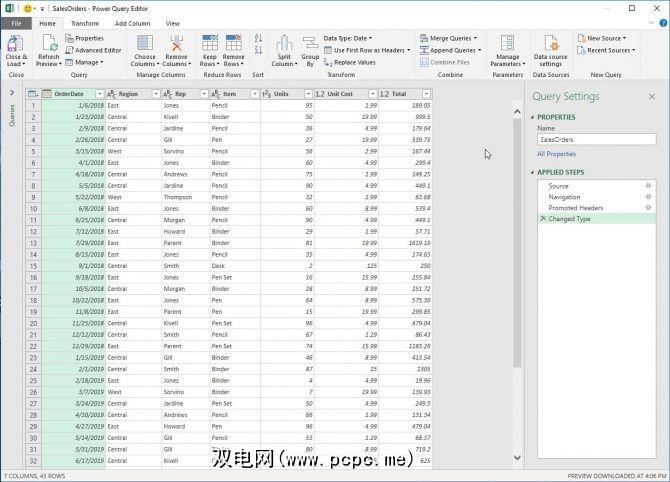
如果需要修改数据,可以在编辑器中进行修改。简单的更改变得容易。您可以执行的一些示例是:
更改完成后,只需将结果正确导出即可到您的Excel工作簿上。无需打开每一张纸并进行更改,即可轻松处理多张纸。
3。使重复的任务变得简单
使用Excel工作簿时,常见的麻烦是必须对不同的工作表进行相同的更改。
例如,假设您收到一份报告,显示7月份的销售数字,您需要进行更改。您打开表,进行更改,然后保存。简单吧?然后一个月后,将为您提供8月份的新报告。
使用Excel,您必须打开工作簿并再次进行所有这些更改才能获得相同的结果。根据更改的数量,这可能会花费很多时间! Power Query解决了此问题。
使用Power Query连接到工作簿并进行更改时,这些更改将保存为“步骤"。步骤只是您为Excel更改数据提供的指导(即“删除此列"或“按颜色对表格进行排序")。
所有步骤都保存在一起,从而创建了一个简洁的小程序包。您只需单击一下即可将这组步骤应用于新工作表,而无需再次进行更改。
4。您不需要编程知识
Excel可以使用Visual Basic for Applications(VBA)进行编程,但这需要大量学习。您还可以在Excel中使用其他编程语言,但这需要进行大量设置。
并非每个人都是程序员。幸运的是,您不必一定要使用Power Query。该编辑器是图形化的,易于使用。您要进行的任何更改都只需单击界面即可。该编辑器看起来与Excel非常相似,因此您会感到宾至如归。
5。从不同的来源收集数据
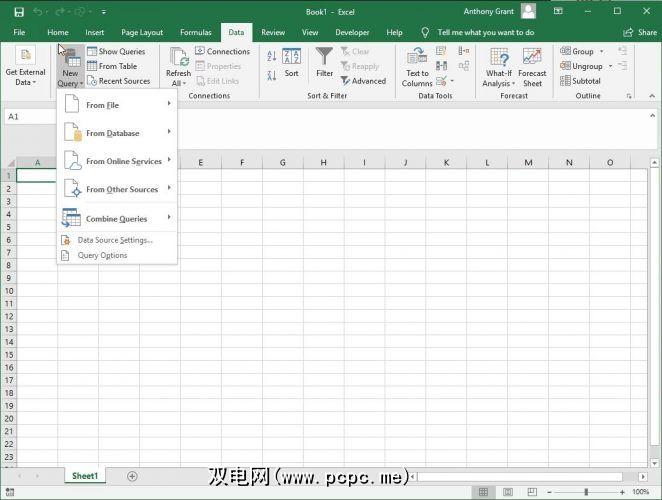
我们已经讨论了很多关于Excel工作簿的信息,但是Power Query可以从许多其他地方获取数据。如果要使用网页中的数据,则可以轻松导入。 Power Query还可以从各种来源提取数据,例如:
您可以使用更多的资源,但不要被淹没。随着您对Power Query的使用变得更加舒适,您可能会使用其中的部分或全部用途。
为什么不仅仅使用Microsoft Excel?
Excel本身还是非常强大的,对此毫无疑问。但是,如果您是处理许多不同工作表的专家用户,则您的工作流程可能需要大量管理。
将Power Query视为电子表格,而不是电子表格,这很重要,这一点很重要处理数据。布局与Excel相似,可以更轻松地进行操作。通过结合使用Excel和Power Query的优势,您可以提高生产力。
增强您的Microsoft Excel技能
开始使用Power Query管理电子表格的很多重要原因。如果您掌握了该程序的基础知识,则可以轻松地创建表并处理数据。
进一步介绍我们的Microsoft Excel专业知识,其中涉及根据Microsoft Excel中的数据创建图形的文章
标签: Microsoft Excel Microsoft Power Query 脚本









